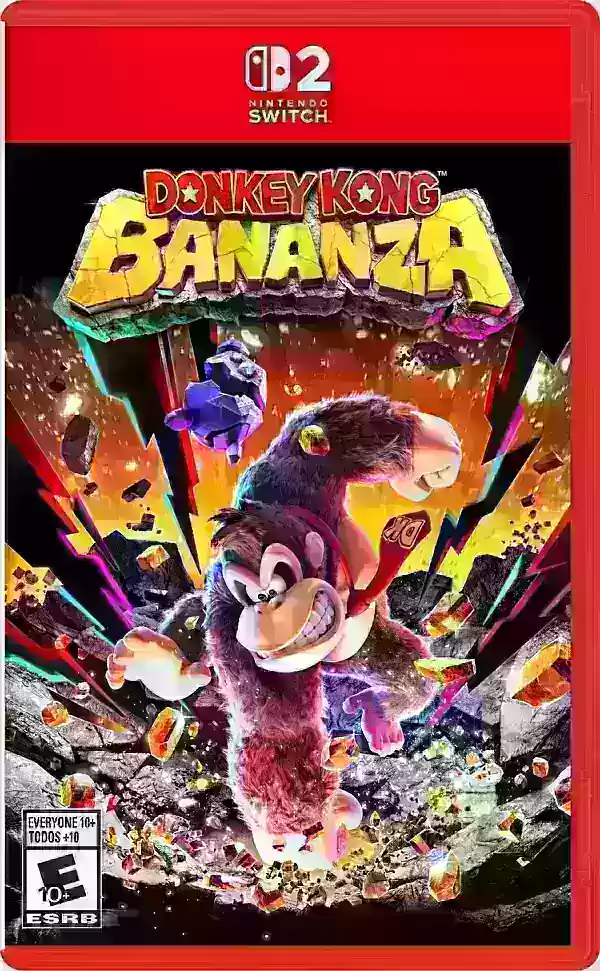Ang mga modernong platform ng streaming tulad ng Netflix at Max ay nagbago ng paraan ng pagkonsumo ng media, na nakatutustos sa parehong mga taong mahilig sa TV at mga cinephile. Ngayon, masisiyahan ka sa pinakabagong mga pelikula at mga palabas mula sa ginhawa ng iyong sariling tahanan, pag -iwas sa anumang potensyal na 'manok jockey' na may kaugnayan sa teatro. Kung nais mong maranasan ang kalidad ng cinematic sa iyong sopa, ang aming komprehensibong gabay sa streaming Netflix sa 4K ay magbibigay sa iyo ng lahat ng kinakailangang impormasyon.
Paano mag -stream ng Netflix sa 4K
Bago magsimula sa iyong 4K streaming na paglalakbay, mahalaga na i -verify ang iyong plano sa subscription sa Netflix. Hindi lahat ng plano ay sumusuporta sa 4K streaming. Ang streaming (na may mga ad) at karaniwang mga plano ay limitado sa isang maximum na resolusyon ng 1080p. Upang mai -unlock ang buong potensyal ng 4K streaming, kakailanganin mong mag -upgrade sa premium na plano, ang tanging tier na sumusuporta sa tampok na ito.
Narito ang kasalukuyang mga plano ng Netflix US at ang kanilang mga presyo:
- Pamantayan sa mga ad: $ 7.99 bawat buwan (walang 4k)
- Pamantayan: $ 17.99 bawat buwan (hindi 4K)
- Premium: $ 24.99 bawat buwan (4k streaming)
Mayroon ka bang tamang kagamitan para sa 4K?
Ang susunod na hakbang ay tinitiyak na ang iyong hardware ay maaaring hawakan ang 4K streaming. Kung gumagamit ka ng isang matalinong TV o monitor, dapat itong may kakayahang magpakita ng nilalaman sa isang resolusyon na 4K (3840 x 2160). Katulad nito, kung gumagamit ka ng isang panlabas na aparato ng streaming tulad ng isang fire stick o isang Apple TV , siguraduhin na sinusuportahan nito ang 4K streaming. Bilang karagdagan, ang mga cable na nagkokonekta sa iyong streaming aparato sa iyong TV ay dapat na hanggang sa gawain. Inirerekomenda ng Netflix ang paggamit ng isang premium na High Speed HDMI o Ultra High Speed HDMI cable para sa pinakamainam na 4K streaming.

Budget 4K streaming aparato
Amazon Fire TV Stick 4K Max
Tingnan ito sa Amazon

HDMI para sa 4k
Belkin HDMI 2.1 Ultra High Speed
Tingnan ito sa Amazon

Pinakamahusay na 4K TV
LG 65 "Class Oled Evo C4
Tingnan ito sa Amazon

Pinakamahusay na Monitor ng 4K (para sa paglalaro din)
Asus Rog Swift PG32UCDP
Tingnan ito sa Best Buy
Suriin ang iyong mga setting ng pag -playback
Kapag nakumpirma mo na ang iyong plano sa subscription at pagiging tugma ng hardware, ang pangwakas na hakbang ay upang ayusin ang iyong mga setting ng pag -playback. Mag -log in sa iyong Netflix account sa isang PC, mag -click sa iyong icon ng profile, at piliin ang 'Pamahalaan ang mga profile'. Piliin ang profile na nais mong i -stream ang 4K na nilalaman, mag -scroll pababa sa 'Mga Setting ng Pag -playback', at itakda ito sa 'Mataas'. Ang pagsasaayos na ito ay magbibigay -daan sa 4K streaming para sa nilalaman na sumusuporta sa resolusyon na ito.
Gayunpaman, may ilang mga pagsasaalang -alang na dapat tandaan. Ang pagpili para sa mga setting ng 'mataas' ay maaaring humantong sa mas maraming buffering o pagyeyelo kung ang iyong koneksyon sa internet ay hindi sapat na matatag. Bilang karagdagan, magkaroon ng kamalayan na ang streaming sa 4K ay kumonsumo ng mas maraming data, na maaaring humantong sa mas mabilis na pagkapagod ng iyong limitasyon ng data ng mobile.
Mayroon bang iba pang mga paraan upang manood ng mga pelikula sa Netflix at palabas sa 4K?
Habang ang streaming ay pamantayan, ang pisikal na media ay may hawak pa rin ng halaga, lalo na sa muling pagkabuhay ng Blu-ray. Ang mga tagahanga ay maaari na ngayong bumili ng 4K Blu-ray edition ng mga sikat na Netflix na orihinal tulad ng Daredevil, Arcane, The Crown, Stranger Things, at Miyerkules . Ang pagmamay -ari ng mga pisikal na kopya ay nagsisiguro na masisiyahan ka sa iyong mga paboritong palabas kahit na tinanggal sila mula sa platform, na nagbibigay ng isang pakiramdam ng pagkilala sa isang lalong digital na mundo.
![Arcane: League of Legends - Season One - Limited Edition Steelbook 4K Ultra HD + Blu -Ray [4K UHD]](https://img.ljf.cc/uploads/94/680865e754098.webp)
Arcane: League of Legends - Season One - Limited Edition Steelbook 4K Ultra HD + Blu -Ray [4K UHD]
Tingnan ito sa Amazon